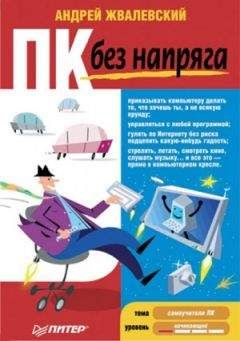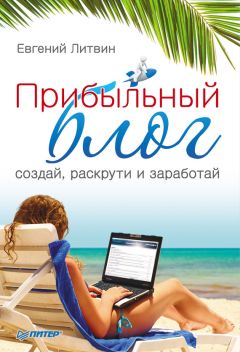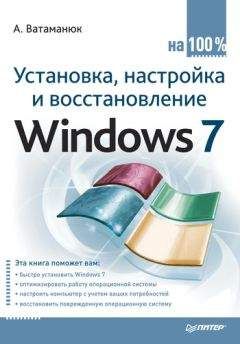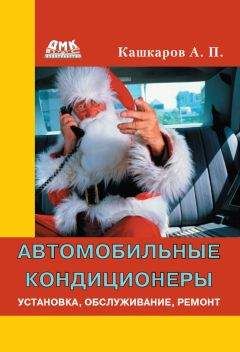Иногда после установки нового драйвера или программы может произойти сбой в системе, и Windows начинает «глючить» (работать нестабильно) или вовсе не запускается. Вы перезагружаете компьютер и видите на экране странное меню, в котором предлагается выбрать один из особых вариантов загрузки (рис. 10.14).
Рис. 10.14. Меню выбора особых вариантов загрузки Windows при возникновении сбоя
...
Примечание
Под последней удачной конфигурацией понимается последний набор системных настроек, при которых Windows работала стабильно. Этот набор не будет содержать компонента, вызвавшего сбой, поэтому есть надежда, что система хотя бы запустится.
Первым делом надо попытаться запустить Windows с параметрами последней удачной конфигурации.
С помощью клавиш управления курсором выделите пункт Последняя удачная конфигурация и нажмите Enter . При этом будет сделана попытка запуска системы с параметрами, которые предшествовали конфигурации, вызвавшей проблемы. За сохранность файлов, созданных и измененных в последнем сеансе работы, можно не беспокоиться: возврат к преды дущей конфигурации затрагивает только системные параметры и никоим образом не влияет на личные файлы пользователя.
Если попытка загрузиться в последней удачной конфигурации не даст результатов, при следующем запуске компьютера в меню, изображенном на рис. 10.14, выберите пункт Безопасный режим и нажмите клавишу Enter . При сбоях этот вариант загрузки иногда оказывается единственно возможным, поскольку в этом случае Windows запускается в очень «обрезанном» виде, игнорируя большинство системных параметров и драйверов. При использовании безопасного режима вы не сможете полноценно работать, зато у вас есть возможность предпринять меры по восстановлению нормальной работоспособности Wndows. Например, деинсталлировать программу, после установки которой начались проблемы в работе.
Если при загрузке компьютера меню, изображенное на рис. 10.14, не появляется, вы можете сами его вызвать одним из следующих способов.
• Если Wndows Vista является единственной операционной системой, установленной на компьютере, во время загрузки компьютера быстро-быстро и часто-часто нажимайте клавишу F8 . При определенной расторопности вы сможете поймать момент, когда компьютер уже включился, а загрузка Wndows еще не началась. • Если на вашем компьютере установлены две операционные системы или более, в Диспетчере загрузки Windows переместитесь с помощью клавиш управления курсором к названию нужной и нажмите F8 .
Когда в системе происходят серьезные сбои, она может перестать запускаться даже в безопасном режиме. В таких катастрофических случаях придется запускаться с установочного DVD Wndows Vista и «лечить» систему с помощью специальных средств. После загрузки с DVD нажмите кнопку Далее, а затем – Восстановление системы (рис. 10.15). Укажите неисправно работающую операционную систему и нажмите кнопку Далее . На следующем этапе выберите Восстановление запуска в меню параметров восстановления системы.
Рис. 10.15. Окно программы установки и восстановления Windows Vista
Утилита восстановления проверит компьютер на наличие неполадок, препятствующих запуску Windows, а затем по пытается устранить их (в первую очередь это касается восстановления поврежденных и удаленных системных файлов).
Если и это не помогает – беда, придется устанавливать систему заново.
Восстановление системы
Впрочем, чаще всего до таких страстей, как полная переустановка системы, дело не доходит. Типичная ситуация выглядит так: Vista загружается в обычном (не безопасном) режиме, но работает нестабильно. Тут может помочь Восстановление системы – специальное средство защиты, с помощью которого можно вернуться к одному из предыдущих состояний системы. Для этого надо использовать так называемые контрольные точки восстановления, то есть сведения о параметрах Windows в определенный момент. Эти точки создаются автоматически или вручную. Если после создания контрольной точки вы установили программу или драйвер и это привело к проблемам, то вы можете словно вернуться в прошлое, где этой проблемной программы или драйвера еще не существовало.
При этом в прошлое возвращаются только настройки системы. Все ваши документы, картинки, фильмы и другие личные файлы никак не пострадают....
Внимание
Имейте в виду, если на вашем компьютере установлены Windows Vista и одна из предшествующих версий Windows, то при загрузке «старой» системы будут удалены все точки восстановления, созданные в Windows Vista.
Точки восстановления создаются системой автоматически перед установкой программ и драйверов, не имеющих цифровой подписи, перед выполнением архивации (см. ниже) и возврата к предыдущему состоянию системы (чтобы пользователь имел возможность применить откат), а также ежедневно по расписанию (такие точки восстановления называются запланированными). При необходимости вы можете создать точку восстановления и вручную. Этот процесс будет рассмотрен чуть ниже.
Чтобы познакомиться с функцией восстановления системы, щелкните правой кнопкой мыши на ярлыке Компьютер в меню Пуск , а в открывшемся меню выберите команду Свойства . Откроется окно, в котором нужно перейти на вкладку Защита системы (рис. 10.16).
Рис. 10.16. Вкладка Защита системы окна свойств компьютера
Для разделов жесткого диска, представленных в списке, можно включать и отключать возможность восстановления системы – для этого, как несложно догадаться, надо установить или снять соответствующий флажок. В правом столбце выводится дата и время создания последней точки восстановления.
...
Я вам советую
Поскольку восстановление затрагивает только системные настройки, устанавливать защиту стоит только для раздела с операционной системой.
Если перед выполнением потенциально опасного действия вы захотите создать точку восстановления вручную, то в окне, изображенном на рис. 10.16, нажмите кнопку Создать , введите название новой точки и снова нажмите Создать . Теперь, даже если вы чего-нибудь «накосячите» в системе, ничего фатального не случится. С помощью системы восстановления вы сможете вернуться к нынешнему состоянию системы с использованием только что созданной точки восстановления.
Для выполнения процедуры восстановления обратитесь к кнопке Восстановление (см. рис. 10.16). В открывшемся окне (рис. 10.17) вам будет предложено выбрать точку, после создания которой, по версии системы, мог произойти сбой.
Рис. 10.17. Окно восстановления системы
Вы можете согласиться с этой точкой или выбрать другую, установив переключатель в положение Выбрать другую точку восстановления . В этом случае после нажатия кнопки Далее вам предложат выбрать одну из имеющихся точек восстановления (рис. 10.18).
Рис. 10.18. Выбираем точку восстановления
Определившись с вариантом, нажмите кнопку Далее , затем – Готово и подтвердите свои намерения в откры вшемся окне. После этого будет выполнен возврат системы к выбранному состоянию. Если все проделать правильно, после автоматической перезагрузки компьютера вы увидите сообщение о том, что восстановление успешно завершено.
Правда, может получиться казус: вы вернетесь к предыдущему состоянию системы, но окажется, что проблема не решена. Значит, возвращались зря. Чтобы отменить этот возврат, откройте вкладку Защита системы (см. рис. 10.16), нажмите кнопку Восстановление , установите переключатель в положение Отменить восстановление системы и нажмите Далее , а затем Готово . После перезагрузки компьютера вы увидите сообщение о том, что отмена восстановления была проведена успешно.
Архивация и восстановление файлов
Но система системой, а больше всего вас должна заботить сохранность не программ, а созданных вами документов. Программу, даже самую сложную, можно, в крайнем случае, заново инсталлировать, а вот документы могут – тьфу-тьфу-тьфу, чтобы не накаркать, – исчезнуть бесследно....
Примечание
В качестве примера позвольте рассказать поучительную историю. Дело происходило на предприятии, которое занималось выпуском ценных и защищенных бумаг. Каждый макет ценной бумаги создавался несколько недель, а то и месяцев. Однажды на одном из компьютеров случился серьезный сбой, и возникла угроза потери данных. Восстанавливать пришлось вручную, без привлечения сторонних специалистов (вся информация на дисках являлась секретной)… Словом, после того случая почти поседевший начальник отдела дизайна принял решение: все рабочие файлы сохранять ежедневно. Потом это решение его не раз выручало. А через десять лет он стал писателем и теперь пишет эти строки…